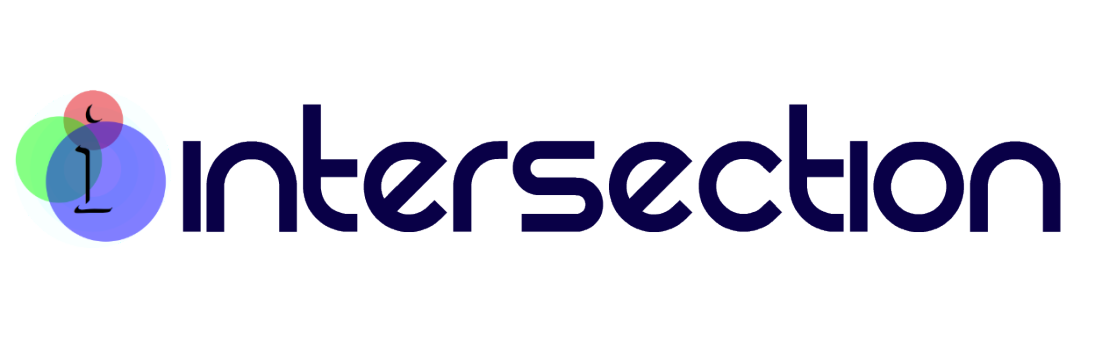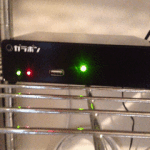こんにちは。ガラポンTVが思っていたより使えてこれからTVを一杯見るようになっちゃいそうなcc415(@cc415peci)です。
「番組の放送時間に合わせてTVの前に座る。」
そんな普通だと思っていたことがもう普通ではない便利な世の中になったものですね。
iPhoneやiPad、スマホやパソコンがあれば、自分の好きな時、あいた時間にどこででもTVが見れちゃう
『ガラポンTV参号機』
地デジ放送をずーっと録画しているから放送時間にしばられずTV番組をチェック。
見逃してしまった番組をあとから見ることも、もちろんその時にやっている番組を見ることもできちゃいます。
◆いつでもどこでもiPhoneでテレビ視聴! 90日間テレビを全録できる『ガラポンTV参号機』を購入!!【開封編】 | intersection
◆いつでもどこでもiPhoneでテレビ視聴! 90日間テレビを全録できる『ガラポンTV参号機』【接続編】 | intersection
◆いつでもどこでもiPhoneでテレビ視聴! 90日間テレビを全録できる『ガラポンTV参号機』【セットアップ編】 | intersection
ガラポンTVを購入しましたが、このままでは90日間は全録できません。
外付けのHDDが必要!
ガラポンTV参号機だけだと2週間分しか録画されないんです。
USB外付けHDDの容量と保存期間は、
3TBで90日間、2TBで60日間、1TBで30日間
ガラポンTV参号機と一緒に注文したけどまだ届いていなかったUSB3.0対応 3TB 外付けハードディスク LHD-EN3000U3Wが届きました!
コレをつなげてはじめて90日間の全録ができるようになります!
箱を開封すると、中身はUSB3.0対応 3TB 外付けハードディスク LHD-EN3000U3W本体・USB3.0ケーブル・ACアダプタ・横置き用ゴム足と説明書が3枚。

USB3.0対応 3TB 外付けハードディスク LHD-EN3000U3WにACアダプタをつないでUSBケーブルでガラポンTV参号機と接続します。
◆ガラポンTV参号機を再起動
パソコンのブラウザでガラポンTV参号機にログインします。
ガラポンWEBのページへ。
ログインします。
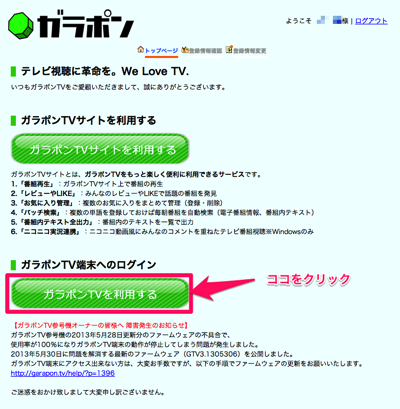
《ガラポンTVを利用する》をクリック。
ログインしたら、《各種設定》→《システムの再起動》とクリックし次の画面で《再起動する》をクリック。

ガラポンTVの端末が再起動するのを少し待ちます。(3分くらいなのかな?)
再起動したら、再度ガラポンTVの端末にログインします。
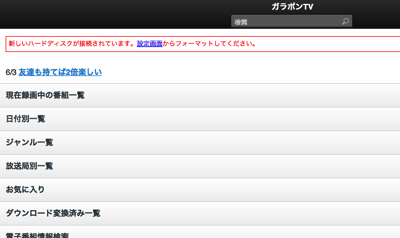
「新しいハードディスクが接続されています。設定画面からフォーマットしてください。」と出ています。
そして、この時ガラポンTV端末のランプをチェック。
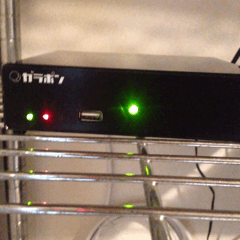
緑色のランプが点灯、赤色ランプが点滅していることを確認します。
ブラウザの先ほどの画面の《設定画面》と書かれた色の変わっている文字(リンクが貼られているところ)をクリック。
ハードディスクの初期化の画面が開くので《処理を実行する》をクリック。
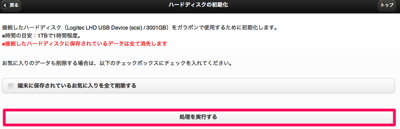
しばらく待ちます。って結構時間掛かりそうだぞ…。
表示されたのは、1TBにつき1時間くらい。3時間かかるのか…。
フォーマットが終わるとガラポンTV端末の緑色と赤色のランプが消えます。
ブラウザで、ガラポンTV端末にログイン
《端末情報》→《録画用ハードディスク》とクリックし確認すると…。
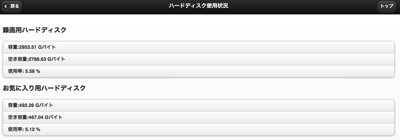
ちゃんとフォーマットできています!!
コレで通常の録画は外付けHDDに、お気に入りは本体に記録されるようになるのかな?
3ヶ月間全録のスタート!
もう見逃しはなくなります!